برش ساده و سریع ویدئوها در آیفون

ضبط ویدئویی لحظات در کنار دوستان و خانواده بسیارخوشایند است، اما گاهی ممکن است ویدئویی 30 دقیقهای یا حتی بیشتر را ضبط کنید که در این ویدئو صحنهای یک یا دو دقیقهای از جذابیت خاصی برخوردار باشد. در این شرایط ممکن است بخواهید این صحنه جذاب را در فیسبوک یا دیگر شبکههای اجتماعی برای دوستانتان نیز به اشتراک بگذارید و باتوجه به طولانی بودن زمان فایل ویدئویی، به جدا کردن بخش یک دقیقهای موردنظر نیاز خواهید داشت.
خوشبختانه آیفون در این شرایط به شما این امکان را میدهد بدون نرمافزارهای جانبی و براحتی ویدئوی خود را با مشخص کردن شروع و پایان دلخواه برش دهید.
1 ـ به صفحهاصلی دستگاه مراجعه کرده و روی ابزار Photos فشار دهید.
2 ـ از فهرست آلبومها به آلبومی که فایل ویدئویی موردنظر را شامل میشود، بروید.
3 ـ ویدئوی موردنظری را که میخواهید بخشی از آن را برش دهید انتخاب کنید.
4 ـ نوار تایملاین را در بخش بالای ویدئو بدقت مشاهده کرده و با استفاده از اسلایدرهای موجود در سمت چپ و راست، آغاز و پایان بخش موردنظر را که قصد دارید برش داده شود انتخاب کنید.
5 ـ پس از مشخص کردن بخش موردنظر، از بالا سمت راست روی گزینه Trim فشار دهید.
6 ـ در این مرحله باید یکی از گزینههای Trim Original یا Save as New Clip را انتخاب کنید.
Trim Original: انتخاب این گزینه موجب میشود ویدئوی اصلی شما برش داده شده و پس از آن دسترسی به ویدئوی اصلی امکانپذیر نباشد.
Save as New Clip: با انتخاب این گزینه، ویدئوی اصلی همچنان بدون تغییر در دستگاه شما باقی میماند و قسمت برش داده شده بهصورت یک ویدئوی جدید در آن ذخیره میشود که پیشنهاد میکنیم این گزینه را انتخاب کنید.
امیر عصاری / کلیک (ضمیمه یکشنبه روزنامه جام جم)
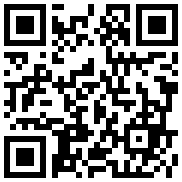
تازه ها



در یادداشتی اختصاصی برای جام جم آنلاین مطرح شد
جنبش مردمی سوریه

در یادداشتی اختصاصی برای جام جم آنلاین مطرح شد



















